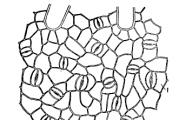عد عدد الساعات بين التواريخ. كيفية حساب ساعات عمل الموظفين بشكل صحيح
تعليمات
إذا كانت هذه هي المرة الأولى التي تواجه فيها مهمة حساب الوقت ، فحاول ألا تلجأ إلى الوظائف المعقدة على الفور. يمكن إجراء معظم العمليات الحسابية باستخدام معادلات رياضية بسيطة: الجمع والطرح. وتأكد من ضبط الخلايا على التنسيق الصحيح.
للقيام بذلك ، حدد نطاق الخلايا التي سيتم إدخال البيانات فيها وانقر بزر الماوس الأيمن فوق التحديد ، أو افتح علامة التبويب الصفحة الرئيسية وانقر فوق الزر تنسيق في مربع أدوات الخلايا. في كلتا الحالتين الأولى والثانية ، حدد عنصر "تنسيق الخلايا" في قائمة السياق.
سيتم فتح مربع حوار جديد ، تأكد من أنك في علامة التبويب "رقم". في القائمة الموجودة على الجانب الأيسر من النافذة ، انقر بزر الماوس الأيسر فوق عنصر "الوقت". في الجزء الأيمن من النافذة ، حدد شكل ملف زمن. انقر فوق الزر "موافق" لتأكيد اختيارك.
أدخل البيانات في الخلايا بالتنسيق XX: XX (أو XX: XX: XX). لحساب الفاصل الزمني بين القيمة الأولى والثانية ، ضع المؤشر في الخلية حيث تظهر القيمة الإجمالية. في شريط الصيغة ، ضع علامة التساوي ، وانقر على الخلية ذات القيمة الأخيرة بزر الماوس الأيسر ، وأدخل علامة الطرح ، ثم انقر على الخلية ذات القيمة الأولى. اضغط على مفتاح Enter.
على سبيل المثال: الفترة الزمنية من 11:10:15 إلى 12:30:00 هي ساعة و 19 دقيقة و 45 ثانية. يتم حساب القيمة الإجمالية في الخلية C2 باستخدام الصيغة: = B2-A2. إذا كنت بحاجة إلى حساب الفاصل الزمني في عدة صفوف (A3 و B3 و A4 و B4 وما إلى ذلك) ، فما عليك سوى سحب علامة الملء التلقائي من الخلية C2 إلى نهاية عمود الجدول (C3 و C4).

إذا كنت بحاجة إلى حساب عدد الساعات والدقائق والثواني التي استغرقتها للقيام بشيء ما ، فما عليك سوى إضافة البيانات التي تم الحصول عليها بالطريقة أعلاه باستخدام وظيفة SUM. ضع المؤشر في الخلية مع القيمة الإجمالية ، واضغط على زر fx ، في النافذة التي تظهر ، حدد وظيفة SUM باستخدام زر الماوس الأيسر وحدد نطاق الخلايا التي ستشارك في الحساب. اضغط على مفتاح Enter. ستبدو صيغة الحساب كما يلي: = SUM (C2: C4).

يعد Microsoft Excel أداة جداول بيانات قوية توفر إمكانيات غير محدودة تقريبًا لجمع وتحليل جميع أنواع البيانات ، وإنشاء المخططات ، وإنشاء التقارير. ومع ذلك ، يمكن استخدامه أيضًا كآلة حاسبة عادية.

- في أيٍ منها ، أدخل = 2 + 2. ستظهر نتيجة الحساب في الخلية - الرقم 4. يرجى ملاحظة أنه إذا كتبت ببساطة 2 + 2 ، فسيكون هذا النص مرئيًا. لكي يفهم التفوق أن المستخدم يريد إجراء عمليات ، وليس مجرد كتابتها ، من الضروري أن تسبق الصيغة بعلامة =.
- قواعد إجراء العمليات الحسابية في Excel هي نفسها كما في الحساب المدرسي المعتاد. على سبيل المثال ، ستكون نتائج الحساب = (5 + 5) * 2 و = 5 + 5 * 2 مختلفة تمامًا. استخدم الأقواس لتحديد الترتيب الذي تريد التقييم به.
- لن تكون القدرة على الحساب باستخدام برنامج Excel مفيدة جدًا إذا لم يسمح البرنامج باستخدام المحتويات كبيانات لإجراء العمليات الحسابية. أدخل 10 في أي رقم ، 2 في أي رقم آخر. في خلية أخرى ، أدخل علامة = ، ثم انقر بزر الماوس الأيسر على الخلية الأولى ، وأدخل العلامة - وانقر بزر الماوس الأيسر على الخلية الثانية. سيظهر مشابهًا لـ = I9-G8 ، وبعد الضغط على Enter ، سترى نتيجة الطرح - الرقم 8. حاول إدخال أرقام أخرى في أول رقمين - سترى أن القيمة في الثالثة تتغير تلقائيًا ، فورًا بعد تعديل البيانات في الخلايا الأولى.
- يحتوي Excel على صيغ تسمح لك بمعالجة مصفوفات الخلايا بأكملها. حدد عدة خلايا مرتبة في عمود رأسي وأدخل أي أرقام فيها. ضع المؤشر على الخلية أسفل الخلية السفلية بالرقم. أدخل = sum (ثم حدد بالماوس مع الأرقام. أدخل قوس الإغلاق واضغط على Enter. ونتيجة لذلك ، سيظهر رقم يساوي مجموعهم أسفل العمود. يحتوي Excel على العديد من الأرقام الأكثر تعقيدًا التي تسمح لك بأداء مختلف و الحسابات الرياضية والإحصائية المعقدة وغيرها.
مصادر:
- كيفية حساب الصيغ في Excel 2019
من المريح جدًا العمل مع الرسوم البيانية والجداول وقواعد البيانات في تطبيق Microsoft Excel. الميزة المميزة لهذا التطبيق لحزمة Office هي أن الحسابات متوفرة فيه ، والتي يمكن للمستخدم تعيينها بشكل مستقل باستخدام الصيغ. يعد جمع القيم أحد أبسط الصيغ وأكثرها استخدامًا.

لنفترض أنك تريد معرفة مقدار الوقت الذي يقضيه الموظف في عملية معينة على خط تجميع ، أو تحديد الوقت الذي يستغرقه تنفيذ طلب في مقهى سريع خلال ساعات الذروة. هناك عدة طرق لحساب فرق التوقيت.
تمثيل النتيجة في تنسيق الوقت القياسي
هناك طريقتان يمكنك اتباعهما لعرض النتائج بتنسيق الوقت القياسي (الساعات: الدقائق: الثواني). استخدم عامل الطرح (-) لإيجاد الفرق بين الأوقات ، ثم قم بأحد الإجراءات التالية:
تطبيق تنسيق رمز مخصص على خلية عن طريق القيام بما يلي:
حدد خلية.
في علامة التبويب الصفحة الرئيسيةفي مجموعة رقمانقر فوق السهم الموجود بجانب الحقل عاموحدد العنصر تنسيقات الأرقام الأخرى.
في مربع الحوار تنسيق الخليةاختر من القائمة تنسيقات رقميةفقرة (كل الأشكال). ثم في الميدان نوع منحدد التنسيق المطلوب.
استخدم الوظيفة نصلتنسيق الوقت:عند استخدام رموز تنسيق الوقت ، لا تتجاوز الساعات 24 دقيقة ، ولا تتجاوز 60 دقيقة ، ولا تتجاوز الثواني 60 أبدًا.
مثال الجدول 1 - عرض النتيجة بتنسيق الوقت القياسي
انسخ الجدول أدناه إلى ورقة فارغة وقم بتعديله حسب الحاجة.
|
|
|
ملحوظة:إذا قمت بتطبيق تنسيق في نفس الوقت على خلية باستخدام الوظيفة نصوتنسيق الأرقام ، ثم التنسيق المطبق مع الوظيفة نص، سيكون لها أولوية أعلى.
لمزيد من المعلومات حول استخدام هذه الوظائف ، راجع وظيفة TEXT وعرض الأرقام كتواريخ أو أوقات.
مثال الجدول 2 - عرض النتيجة على أساس الوحدة مرة واحدة
لإنجاز هذه المهمة ، سيتم استخدام الوظيفة كاملأو وظائف ساعة, الدقائقو ثانياكما هو موضح في المثال أدناه.
انسخ اللوح اللوحي التالي ورقة فارغة ، ثم قم بتعديلها حسب الحاجة.
|
|
|
لمزيد من المعلومات حول استخدام هذه الميزات ، راجع المقالات التالية:
لقد تحققنا في الدرس السابق من أن التاريخ في Excel هو عدد الأيام التي انقضت منذ 01/01/1900. والآن لنتأكد من أن الوقت في Excel هو جزء كسري من الرقم ، والذي يمثل فترة اليوم.
ليس من غير المألوف العمل مع الوقت. على سبيل المثال ، عندما يحتاج قسم شؤون الموظفين إلى إنشاء تقرير عن رصيد ساعات العمل لموظفي المؤسسة. أو يحتاج قسم الإنتاج إلى حساب عدد ساعات العمل التي ستستغرقها آلة الطحن لتصنيع أجزاء إنتاج صغيرة الحجم. يجب أن يأخذ المهندسون في الاعتبار الوقت لتحليل أداء المعدات في عدد معين من العمليات.
كيف تحسب مجموع الوقت في إكسيل؟
يمكن عرض كل جزء من كسور الأرقام في Excel بالساعات والدقائق (حسب تنسيق العرض المحدد).
من الأفضل فهم هذه الحقيقة بمثال ملموس:
- املأ نطاق الخلايا A1: A3 بقيم عددية: 0.25 (ربع يوم) ؛ 0.5 (ظهرًا) ؛ 0.75 (3/4 يوم).
- حدد A1: A3 واستخدم مربع الحوار "تنسيق الخلايا" (CTRL + 1) اضبط التنسيق "الوقت" كما هو موضح في الشكل:
لإضافة الوقت في Excel باستخدام صيغة أو باستخدام الوظيفة: = SUM () تحتاج إلى استخدام تنسيق خاص.
- في الخلية A4 ، أدخل: = SUM (A1: A3). كما ترون ، بدلاً من 36 ساعة ، نرى 12 ساعة فقط - هذا هو الوقت من اليوم التالي. ولعرض مجموع الساعات ، نقوم بتغيير تنسيق الخلية.
- يفتح نافذة "تنسيق الخلايا" - "الرقم" - "تنسيقات الأرقام" - نافذة "جميع التنسيقات". في حقل "النوع:" ، أدخل: [h]: mm: ss. وانقر فوق موافق.

يتم الآن عرض مجموع الساعات والدقائق.
كيف تحسب فرق التوقيت في Excel؟
هذه الطريقة في عرض الوقت مفيدة للغاية. لنفترض أننا بحاجة إلى معرفة الفرق بين الأوقات بالدقائق. في الخلية B2 ، أدخل الصيغة: = A2-A1. عيّن الآن للخلية "جميع التنسيقات" وهذه المرة في حقل "النوع:" أدخل: [ملم]. وانقر فوق موافق.

لذلك تمكنا من تحويل الوقت إلى دقائق. إذا أدخلنا الرقم 1 في نفس الخلية (أو الوقت 24:00 ، وهو في الأساس هو نفسه) ، فسنكتشف أن هناك 1440 دقيقة في اليوم. في الواقع ، يمكنك حساب أي وقت بالدقائق في Excel.
ملحوظة. باستخدام تنسيق الخلية ، نقوم بتخصيص كيفية عرض قيمها. على سبيل المثال ، يمكنك إضافة وقت أو إزالته من تاريخ في Excel.
تتبع الوقت على مدار اليوم
في المثال التالي ، لنحسب أي جزء من اليوم يمر من منتصف الليل إلى 9:45.
- في الخلايا A1: A3 ، أدخل 9:45.
- انتقل إلى A1 وقم بإظهار نافذة تنسيق الخلايا (CTRL + 1). في علامة التبويب رقم ، من قائمة تنسيقات الأرقام ، حدد كسور.
- انتقل إلى A2 وقم بتعيين تنسيق "النسبة المئوية" بنفس الطريقة (أو فقط اضغط على مجموعة المفاتيح السريعة CTRL + SHIFT + 5).
- انتقل إلى A3 وقم بإزالة تنسيق الخلية. ومن الدروس السابقة ، تعلم أن حذف التنسيق هو تعيين التنسيق الافتراضي إلى "عام". للقيام بذلك ، يمكنك الضغط على CTRL + SHIFT + `أو استخدام الطريقة الموضحة أعلاه.

كما ترون ، 9:45 هي 2/5 من اليوم. ببساطة ، مر 40.63٪ من اليوم حتى الآن.
كيفية ضبط الوقت الحالي في إكسيل؟
يتم تنفيذ الإدخال التلقائي للوقت الحالي في Excel بواسطة مجموعة المفاتيح السريعة CTRL + SHIFT + ؛. يتم تمييز الإدراج التلقائي للتاريخ والوقت الحالي في Excel باستخدام المفتاح SHIFT.
تتضمن صياغة وقت العمل طولًا معينًا من الوقت يقوم خلاله الموظف بأداء الأنشطة العمالية وفقًا لعقد العمل والوثائق التنظيمية. بالإضافة إلى ذلك ، يحتوي هذا المفهوم على حسابات لفترات زمنية مختلفة ، مثل الإجازة أو الإجازة المرضية ، والتي ينظمها قانون العمل في الاتحاد الروسي.
قواعد احتساب ساعات العمل
يجب ألا يتجاوز المعيار الأساسي لعملية العمل في الأسبوع 40 ساعة ، وفقًا للجدول الزمني المحدود ، يمكن للمؤسسة أن تحدد المعيار على 24 و 35 و 36 ساعة في الأسبوع.
هذا المعيار ضروري لتحديد الأجور ، وكذلك حساب الأجور في أيام الإجازات وعطلات نهاية الأسبوع وفقًا لجدول منفصل.
عند حساب وقت العمل ، يتم أخذ بعض العوامل بعين الاعتبار ، ولكن العامل الرئيسي هو استخدام جدول العمل. يمكن أن تكون مدة هذا الجدول يومًا واحدًا وأسبوعًا وفترة إجمالية تتضمن العمل بنظام الورديات.
بالإضافة إلى ذلك ، من الضروري مراعاة نقاط مثل:
- نوع أسبوع العمل (خمسة أو ستة أيام عمل) ؛
- المدة الإجمالية للعمل خلال اليوم ؛
- وقت البدء والانتهاء للموظفين ؛
- مدة الراحة أو الغداء.
- الإجازات التي تؤثر على التغيير في مدة عملية العمل.
هذه المبادئ المحاسبية منصوص عليها في تشريعات الاتحاد الروسي ، ويلتزم كل صاحب عمل باستخدام جدول وقت العمل.
كيف تحسب قاعدة ساعات العمل في 2018؟
تحتوي معادلة حساب وقت العمل بشكل أساسي على تقويم الإنتاج ، والذي يأخذ في الاعتبار جميع أيام العطل. في عام 2018 ، هناك 365 يومًا ، منها 247 يوم عمل ، وعدد عطلات نهاية الأسبوع والأعياد 118 يومًا. هناك أيضًا يومان قبل العطلة ، يتم خلالها تقليل يوم العمل.
يتم حساب الصيغة على النحو التالي: يتم ضرب إجمالي عدد أيام السنة في ثمانية وطرحه في اثنين.
لحساب متوسط المعدل الشهري ، تحتاج إلى قسمة الرقم الناتج على عدد الأشهر في السنة.
كيف تحسب ساعات العمل عند العمل كل يوم بعد ثلاث؟
يتم حساب وقت العمل بنوبة عمل أو جدول مرن ، على سبيل المثال ، بعد ثلاثة أيام ، وفقًا لقانون العمل في الاتحاد الروسي.
عند العمل في مثل هذا الجدول الزمني ، لا يتم استيفاء معيار 40 ، وبالتالي ، فإن تلك الساعات التي تتجاوز القاعدة تعتبر ساعات عمل إضافية. يتم تحديد عدد هذه الساعات بعد نهاية الفترة المحاسبية ، والتي يجب أن تكون سنة واحدة. في هذه الحالة ، سيتم تعويض الوقت الذي تمت معالجته بالوقت غير المكتمل.
سجل الدوام واستخدام وقت العمل
تخضع ساعات العمل الفعلية لموظف المؤسسة للمحاسبة التي تحددها وزارة المالية. يحتوي الجدول الزمني على ساعات العمل والانحرافات المسجلة عن الاستخدام القياسي للاتحاد الروسي ، مثل الإجازة أو الإجازة المرضية. تستخدم هذه الفروق لحساب الرواتب في الشركة.
يجب تحديث الجدول الزمني للمنظمة كل شهر من قبل الأشخاص المصرح لهم الذين تم تعيينهم لهذه الواجبات.
محاسبةيمكن أن تنتج:
- للمشروع بأكمله ؛
- لإدارات وأقسام معينة في المؤسسة.
الظرف الرئيسي لفتح صحيفة زمنية جديدة هو الجدول الزمني للفترة الزمنية الماضية. تحتاج إلى فتح حساب جديد قبل أيام قليلة من بداية الشهر.
حساب الأجور مع تلخيص ساعات العمل
وفقًا للقواعد العامة ، مع حساب موجز لطريقة التشغيل ، يتم وضع نظام كشوف المرتبات على أساس الوقت.
- راتب شهري على شكل قيمة أساسية ؛
- سعر الساعة في شكل وحدة أساسية.
يتم احتساب الأجور وفقًا للراتب ، والذي يشار إليه عن الفترة المحاسبية بسعر الساعة القياسي.
عند حساب الأجور لفترة ما ، قد تكون هناك زيادة أو نقصان في قاعدة ساعات نشاط العمل ، ولكنها لا تتجاوز المعيار المحدد في تقويم الإنتاج. في هذه الحالة ، يمكن تطبيق معدل بالساعة لإجراء حساب تراكمي. يعتمد حساب هذا المعدل على إجمالي سعر الساعة للشهر.
مبادئ حساب الرواتب حسب الجدول الزمني
يعتمد حساب الإجازات مع حساب تلخيصي لساعات العمل على. تحتوي هذه المقالة على معلومات حول الدفع خلال فترة العطلة.
هناك أنواع من الدفع مثل:
- أجر مضاعف بالقطعة (يُدفع للأشخاص الذين يعملون بالقطعة) ؛
- معدل الأجر المزدوج في اليوم أو الساعة (يُدفع للموظفين الذين يعملون على أساس هذه المعدلات) ؛
- في حالة دفع الراتب ، يتم توفير هذه المدفوعات في أيام العطلات - معدل واحد للراتب في حالة عدم وجود معالجة أو مبلغ مضاعف يزيد عن الراتب إذا تم تجاوز معيار التقويم.
بالإضافة إلى ذلك ، يتم إنشاء مبلغ محدد في أيام العطلات وعطلات نهاية الأسبوع عند تسجيل علاقات العمل.
آلة حاسبة على الإنترنت للموارد البشرية
من أجل حساب الجداول الزمنية ووضعها بشكل صحيح في الجدول الزمني لحساب فترة العمل ، تم إنشاء آلة حاسبة عبر الإنترنت. سهلة الاستخدام ومصممة لمساعدة الجميع ، يمكن العثور على الآلة الحاسبة عبر الإنترنت على الإنترنت. يمكنك استخدام هذه الآلة الحاسبة عبر الإنترنت أو تنزيلها.